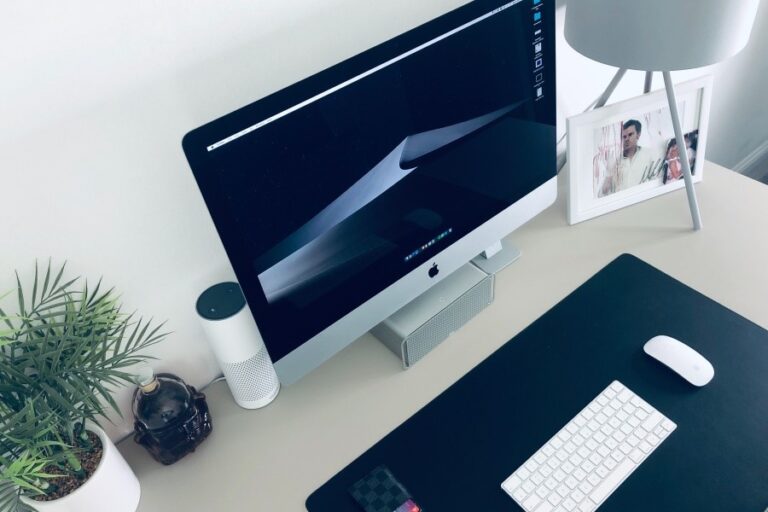Как исправить код ошибки коммутатора 2124-5210
Линейка Switch стала хитом для Nintendo с момента ее выпуска в 2017 году. У всех трех моделей есть свои преимущества, и нет причин думать, что гибридные устройства для мобильных консолей в ближайшее время никуда не денутся.
Несмотря на то, что пользователи по-прежнему пользуются всеми преимуществами устройств Switch, они все же сталкиваются с некоторыми проблемами и сбоями. Одной из таких проблем является код ошибки 2124-5210, который появляется при проблемах с подключением к Интернету.
Код ошибки может резко нарушить онлайн-игру или даже помешать игрокам начать игровой сеанс.
Что вызывает код ошибки Nintendo 2124-5210
Как мы уже упоминали, код ошибки коммутатора 2124-5210 — это проблема с подключением к Интернету. Это указывает на то, что устройство не может подключиться к серверам Nintendo.
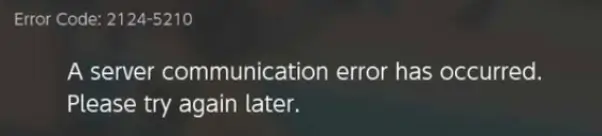
Теперь проблема возникает в результате других возможных сбоев. Эти сбои включают перебои в работе сервера Nintendo, проблемы с маршрутизатором, ограничения интернет-провайдера и проблемы с DNS-сервером.
Как решить проблему
Поскольку существует множество возможных причин ошибки, существуют и различные решения. К счастью, таких решений не так много, и вы можете пройти через них все в кратчайшие сроки.
Поскольку вы решаете проблему на Nintendo Switch, у вас нет привилегии использовать ПК. инструмент для ремонта для автоматического поиска и решения проблем.
Тем не менее, эта статья исчерпывает все доступные вам варианты.
Итак, приступим.
Проверьте серверы Nintendo
Ошибка в основном появляется, когда серверы Nintendo не работают. В этом случае вы ничего не можете сделать, кроме как ждать, пока компания решит проблему.
Итак, начните с проверки, не проблема ли это Nintendo.
Для этого отправляйтесь в Официальная веб-страница Nintendo для подтверждения статуса сервера.
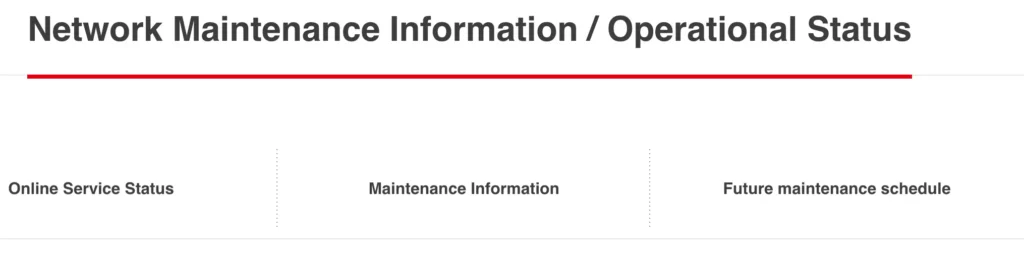
Если серверы Nintendo подключены к сети и работают нормально, скорее всего, вы столкнулись с проблемой на своей стороне.
Перезагрузите маршрутизатор или модем
Маршрутизаторы и модемы могут иногда зависать, и может потребоваться их повторная инициализация. Перезагрузка устройства может быть всем, что вам нужно, чтобы оно снова заработало.
Этот процесс называется энергетическим циклом. Это включает в себя выключение маршрутизатора или модема и отсоединение его от источника питания.
Следуй этим шагам:
Выключите маршрутизатор или модем с помощью кнопки питания.
- После отключения устройства отключите его от источника питания.
- Затем выключите устройство Switch.
- Подождите несколько минут и снова подключите маршрутизатор к источнику питания, а затем снова включите его.
- Включите Nintendo Switch и попробуйте подключиться.
Теперь проверьте, сохраняется ли код ошибки Nintendo Switch 2124-5210. Перейдите к следующему решению, если проблема не исчезнет.
Проверьте свое интернет-соединение
Игры могут аварийно завершать работу или отказываться запускаться из-за ограничения пропускной способности или медленного подключения к Интернету. В некоторых случаях уровень сигнала вашего WiFi-соединения может быть настолько плохим, что это вызывает ошибку.
Иногда причиной проблемы является ваша близость к роутеру. В других случаях проблемы могут возникнуть у вашего интернет-провайдера.
Коммутатор требует, чтобы вы использовали беспроводное соединение, которое вызывает проблемы в средах, не идеальных для WiFi. Например, такие вещи, как стены и общая пропускная способность, могут повлиять на ваше интернет-соединение.
В любом случае было бы неплохо подтвердить, не связана ли проблема со скоростью вашего соединения.
Следуй этим шагам:
- Откройте главное меню Nintendo Switch.
- Щелкните значок «Системные настройки».
- Когда появится интерфейс «Системные настройки», прокрутите вниз и нажмите «Интернет».
- Открыв вкладку «Интернет», нажмите «Проверить соединение».
- Теперь ждите результата.
Существуют различные практические шаги, которые вы можете предпринять, чтобы улучшить ваше соединение:
- Держитесь ближе к роутеру.
- Переключитесь на частоту 5,0 ГГц, если вы находитесь достаточно близко к маршрутизатору, так как это обеспечивает высокую скорость.
- Однако, если вы находитесь на значительном расстоянии от маршрутизатора, используйте вместо этого частоту 2,4 ГГц.
- Разместите маршрутизатор в стратегическом месте, где на его соединение не будут влиять стены и двери.
- Отключите другие устройства от маршрутизатора, чтобы освободить пропускную способность.
Удалите настройки подключения и снова подключитесь
Соединения Wi-Fi часто страдают сбоями, из-за которых ваше устройство не может подключиться, особенно при доступе в Интернет.
В некоторых случаях вы могли изменить свой пароль WiFi или другие настройки, которые не были обновлены на вашем устройстве Switch.
Решением любой из этих проблем является удаление соединения WiFi и повторное добавление его к вашему Nintendo Switch. Это решение сработало как шарм для многих пользователей.
Тем не менее, прежде чем приступать к удалению и добавлению соединения, попробуйте подключить устройство Switch к другой сети WiFi. Таким образом, вы подтвердите, является ли ваше соединение проблемой.
Давайте покажем вам, как удалить сетевое подключение и добавить его снова:
- Откройте интерфейс системных настроек вашего коммутатора.
- Как только он появится, перейдите на вкладку Интернет.
- Перейдите на страницу Интернета и нажмите на опцию «Настройки Интернета».
- Нажмите на Wi-Fi и выберите подключение, которое вы хотите повторно добавить.
- Теперь удалите соединение, нажав кнопку «Удалить настройки». Если у вас есть соединение WPA-Security, вам, возможно, придется просмотреть параметры дополнительных настроек, чтобы избавиться от связанного файла.
- Подтвердите свое решение удалить соединение WiFi в диалоговом окне подтверждения.
- Перезагрузите устройство Switch.
- После того, как устройство появится, выполните обычные настройки, чтобы снова добавить соединение WiFi.
Измените свой DNS
Настройки вашего DNS-сервера являются одними из самых важных настроек Интернета на вашем устройстве Nintendo Switch. Они определяют, на какие серверы ваше устройство будет полагаться для разрешения запросов доменного имени.
По умолчанию устройство использует серверы вашего интернет-провайдера. Однако эти серверы могут быть не такими надежными, как общедоступные DNS-серверы, такие как серверы Google. Вот почему рекомендуется иногда менять DNS на вашем Android и других устройствах.
Итак, попробуйте изменить эти настройки на добавить DNS Google и проверьте, избавится ли это от кода ошибки навсегда.
Следуй этим шагам:
- Откройте интерфейс системных настроек вашего коммутатора.
- Как только он появится, перейдите на вкладку Интернет.
- Перейдите на страницу Интернета и нажмите на опцию «Настройки Интернета».
- Нажмите на активное соединение WiFi.
- Затем нажмите «Изменить настройки» и выберите «Настройки DNS».
- Измените автоматический режим на ручной.
- Теперь перейдите к основному DNS и измените его настройку на 008.008.008.008.
Вернуться к заводским настройкам
Каждое электронное устройство, от компьютеров и смартфонов до портативных игровых консолей, часто сталкивается с проблемами, которые можно решить только путем полной перезагрузки. Эти проблемы могут возникнуть после использования устройства в течение очень долгого времени.
Повреждение системных файлов также может быть причиной такой фатальной проблемы.
Параметр сброса к заводским настройкам стирает все на вашем устройстве и возвращает его в состояние, в котором оно было при первом включении.
Перед выполнением сброса важно извлечь SD-карту из устройства. По словам некоторых пользователей, прохождение процесса без извлечения карты впоследствии сделало ее непригодной для использования.
Теперь выполните следующие действия, чтобы перезагрузить Nintendo Switch:
- Выключите Nintendo Switch и извлеките SD-карту.
- Включите устройство снова.
- Перейдите на панель инструментов и щелкните значок «Системные настройки».
- После того, как откроется интерфейс «Системные настройки», прокрутите вниз и щелкните вкладку «Система».
- Перейдите на страницу Система и выберите Параметры форматирования.
- Когда откроется страница «Параметры форматирования», нажмите «Инициализировать консоль».
- Нажмите «Восстановить заводские настройки» после этого.
- Теперь подождите, пока процесс завершится, затем снова настройте Nintendo Switch.
Заключение
Будь то код ошибки Smash 2124-5210 или обычная ошибка Switch, приведенные выше решения помогут вам избавиться от проблемы навсегда.
Продолжить чтение